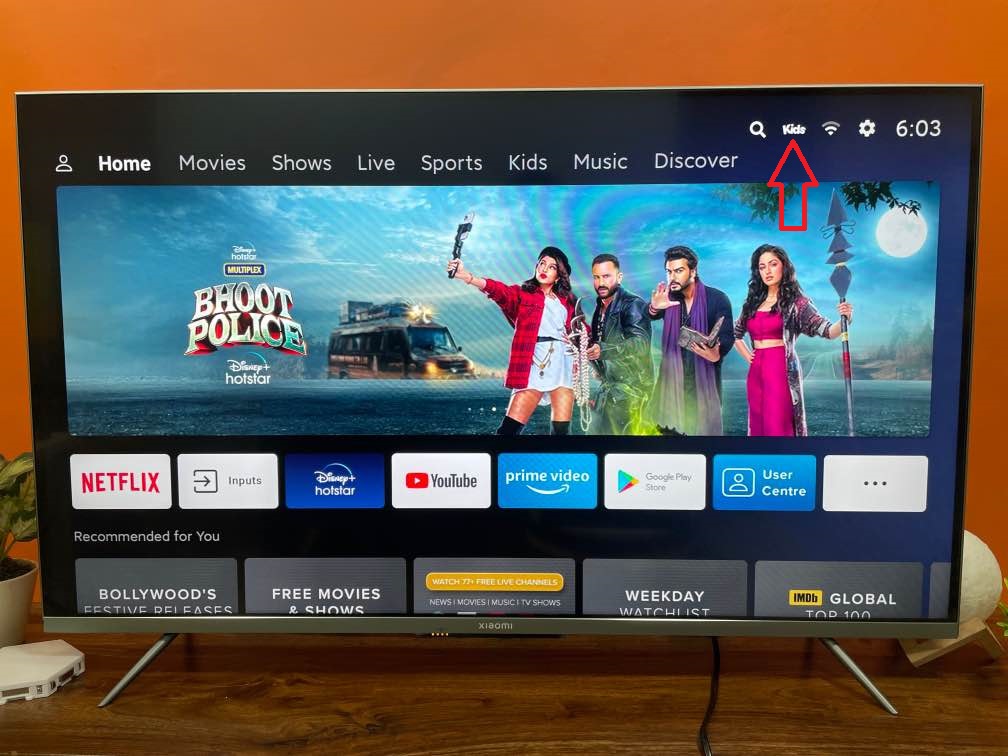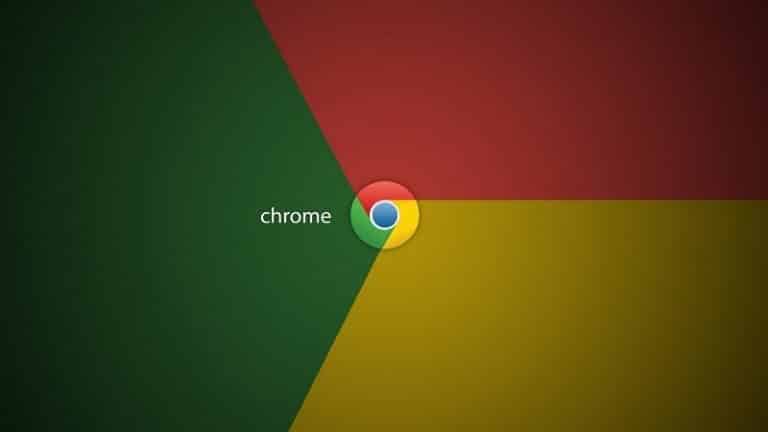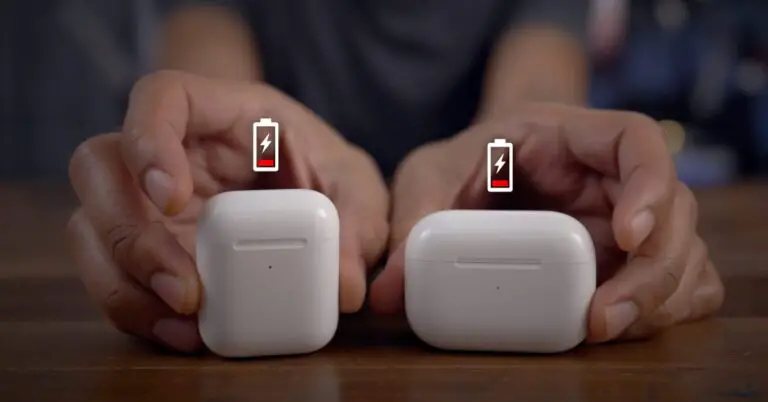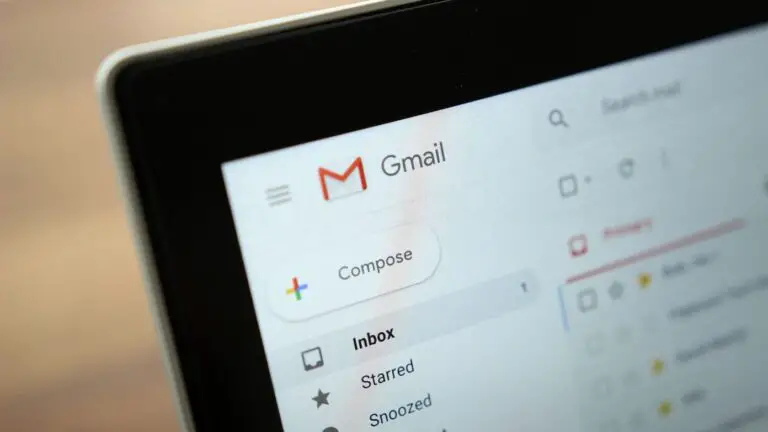3 façons d’activer et d’utiliser le contrôle parental sur votre téléviseur Android
De nos jours, les enfants ont un immense intérêt pour Internet et les gadgets, que ce soit pour leur éducation en ligne ou pour se divertir. Alors parfois, ils accèdent à un tel contenu en ligne qui ne leur est pas destiné. Dans un tel scénario, il est très nécessaire que certaines restrictions de contenu leur soient définies sous la forme de contrôles parentaux. Nous avons déjà expliqué comment utiliser le contrôle parental sur les smartphones. Aujourd’hui, nous allons parler de l’utilisation du contrôle parental sur Android TV.
Comment configurer le contrôle parental
Il existe de nombreuses façons de configurer le contrôle parental sur un téléviseur Android, selon le modèle de téléviseur. Par exemple, vous pouvez simplement définir un verrouillage par mot de passe sur Android TV, mais ce n’est pas possible car vous devrez également le déverrouiller vous-même. Donc, en dehors de cela, il y a le mode Kid et le contrôle parental dont nous parlons ici.
Utilisation de la fonctionnalité intégrée
Certains téléviseurs Android les plus récents sont dotés d’une fonction intégrée permettant d’utiliser le mode Enfants séparément. Nous avons trouvé cela sur notre modèle 43 pouces de la série Xiaomi TV 5X. Voici comment l’utiliser sur votre téléviseur, s’il est là :
1. Ouvrez votre Android TV et dans le coin supérieur droit, vous verrez un nouveau mode « Kids ».
2. Cliquez dessus, puis définissez un mot de passe à 4 chiffres pour le mode Enfants.
3. Après cela, cliquez sur Mode enfants, et là, vous verrez du contenu destiné uniquement aux enfants.
Lorsqu’un enfant souhaite passer en mode maison, il lui sera demandé de saisir le code d’accès. Veuillez donc définir un code PIN difficile à deviner pour les enfants.
Utilisation des paramètres Android TV
Si la méthode ci-dessus n’est pas disponible sur votre téléviseur, vous pouvez activer le contrôle parental à partir des paramètres Android TV. Suivez les étapes ci-dessous :
1. Sur la page principale de votre téléviseur, cliquez sur l’icône « Paramètres » (roue) dans le coin supérieur droit.
2. Dans le menu suivant, sélectionnez l’option « Paramètres supplémentaires », puis cliquez sur « Préférences de l’appareil ». (Cela peut être différent selon les modèles, alors recherchez l’un d’entre eux).
3. Après cela, faites défiler vers le bas et cliquez sur « Contrôle parental ».
4. Configurez un mot de passe à quatre chiffres. Encore une fois, assurez-vous qu’il ne peut pas être deviné facilement.
5. Confirmez le mot de passe et vous serez redirigé vers les paramètres de contrôle parental.
6. Vous verrez deux options pour bloquer le contenu pour vos enfants, notamment « Restrictions de programme » et « Bloquer les sources d’entrée ».
7. Pour la restriction de programme, vous pouvez sélectionner les applications et programmes OTT, ainsi que le niveau de restriction selon l’âge et la région des enfants.
8. Alors que pour bloquer les sources d’entrée, vous pouvez arrêter toutes les sources externes connectées au téléviseur comme le câble HDMI, à partir desquelles elles peuvent accéder au contenu.
Sur certains téléviseurs, vous pouvez également définir l’heure et les jours de la semaine auxquels vous souhaitez bloquer l’accès. Vous pouvez également modifier votre mot de passe ici.
Utilisation sur des applications tierces
Nous avons utilisé les méthodes ci-dessus sur notre Mi TV. Cependant, si votre téléviseur ne dispose d’aucune de ces options, vous pouvez utiliser le contrôle parental ou le mode enfants d’une autre application. La plupart des applications OTT de nos jours sont livrées avec ce mode, sinon, vous pouvez créer un profil séparé pour les enfants.
1. Par exemple, Prime Video et Netflix sont livrés avec des profils distincts pour les enfants.
2. Sur Hotstar, vous pouvez directement sélectionner le mode Kids Safe dans la barre latérale.
3. Ici, vous ne verrez que du contenu relatif aux enfants. Cependant, dans ce mode, les enfants peuvent également accéder à l’application principale sans aucune restriction.
Voici donc comment vous pouvez activer et utiliser le contrôle parental sur Android TV. Dites-nous dans les commentaires quelle méthode fonctionne pour votre téléviseur.
Vous pouvez également nous suivre pour des actualités technologiques instantanées sur Actualités de Google ou pour des trucs et astuces, des critiques de smartphones et de gadgets, rejoignez Groupe de télégrammes GadgetsToUse, ou pour les dernières vidéos de révision, abonnez-vous Chaîne Youtube GadgetsToUse.